Android-实现底部弹出PopupWindow并让背景逐渐变暗
在android开发中,经常需要通过点击某个按钮弹出对话框或者选择框,通过Dialog或者PopupMenu、PopupWindow都能实现。
这里主要介绍后两者:PopupMenu、PopupWindow的实现。 先看两个效果图左边PopupMenu,右边PopupWindow:
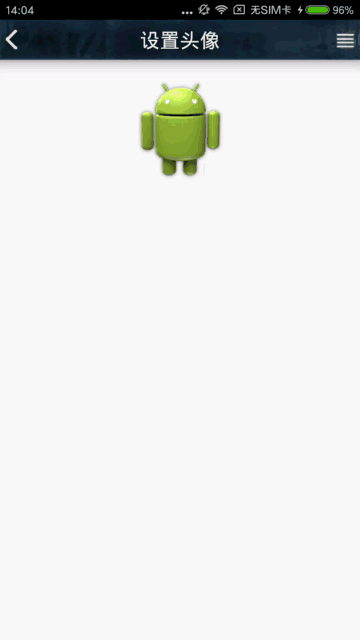
一、PopupMenu实现:
PopupMenu实现起来比较简单,主要用来实现根据按钮附近弹出的对话框。
- 首先定义一个menu文件\res\menu\headmenu.xml:
<menu xmlns:android="http://schemas.android.com/apk/res/android"
xmlns:app="http://schemas.android.com/apk/res-auto"
xmlns:tools="http://schemas.android.com/tools" tools:context="com.arbo.hero.LoginActivity">
<item
android:id="@+id/camera"
android:title="拍照"
android:orderInCategory="100"
app:showAsAction="never" />
<item
android:id="@+id/gallery"
android:title="从相册中选取"
android:orderInCategory="100"
app:showAsAction="never" />
<item
android:id="@+id/cancel"
android:title="取消"
android:orderInCategory="100"
app:showAsAction="never" />
</menu>- 创建一个PopupMenu并添加点击事件:
private void showPopmenu(View view){
popupMenu = new PopupMenu(this,view);
popupMenu.getMenuInflater().inflate(R.menu.headmenu,popupMenu.getMenu());
popupMenu.setOnMenuItemClickListener(new PopupMenu.OnMenuItemClickListener() {
@Override
public boolean onMenuItemClick(MenuItem item) {
switch(item.getItemId()){
case R.id.camera:
Toast.makeText(HeadPortrait.this,"Click camera",Toast.LENGTH_SHORT).show();
break;
case R.id.gallery:
Toast.makeText(HeadPortrait.this,"Click gallery",Toast.LENGTH_SHORT).show();
break;
case R.id.cancel:
Toast.makeText(HeadPortrait.this,"Click cancel",Toast.LENGTH_SHORT).show();
break;
}
return false;
}
});
popupMenu.show();
}- MainActivity很简单,点击按钮调用showPopmenu()方法即可:
public class MainActivity extends Activity{
@Override
protected void onCreate(Bundle savedInstan







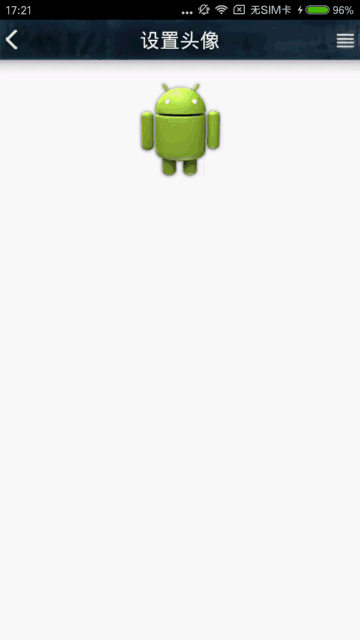
 最低0.47元/天 解锁文章
最低0.47元/天 解锁文章















 1490
1490











 被折叠的 条评论
为什么被折叠?
被折叠的 条评论
为什么被折叠?








